[git Action 이름 설정 ]
name: Java CI/CD with Gradle and Docker //Action의 이름

[워크플로우 트리거 설정]
backdev 브랜치에 푸시 할 때마다 발생 하게 할 것이라는 의미
on:
push:
branches: ["backdev"]아래는 다른 트리거들을 정리해 본 것으로 프로젝트 상황에 맞는 트리거로 적용 하면 된다.
- push
on:
push:
branches: ["main", "backdev"] //두개라면 쉼표로 이어서 작성.
- pull_request
PR이 생성되거나 업데이트 될 때 실행 된다.
on:
pull_request:
branches: ["main"]
- workflow_dispatch
수동 실행용 트리거로 GitHub에서 직접 버튼을 눌러 실행 할 수 있다.
on:
workflow_dispatch: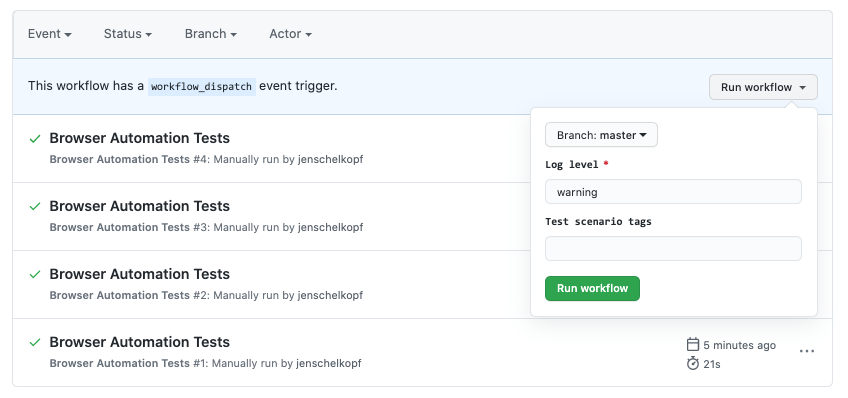
혹은 아래처럼 입력값을 받아 작동 하게 할 수 도 있다.
on:
workflow_dispatch:
inputs: //입력 할 값들
environment: //입력 필드의 이름 키
description: '배포 환경' //UI에 표시될 설명
required: true //반드시 입력해야 하느냐 아니냐 유무
default: 'production' // 디폴트값
- schedule
정해진 시간마다 자동으로 실행하는 크론 기반 스케줄이다.
on:
schedule:
- cron: "0 1 * * *"
- 여러 트리거 조합
on:
push:
branches: ["main"]
pull_request:
branches: ["main"]
workflow_dispatch:
[Job 정의]
어떤 일을 수행 할 것이라는 빌드 정의를 해주는 곳으로 spring-build 는 ubuntu 최신 환경에서 실행 하게 된다.
jobs:
spring-build:
runs-on: ubuntu-latest
[코드 체크아웃]
repo 에 있는 파일들을 불러오고 커밋을 가져오는 역할 을 한다. 이건 github marketplace 에서 제공 되고 있다.
- name: 레파지토리 체크아웃
uses: actions/checkout@v4 #uses는 외부에서 제공되는 Action을 사용하도록 하는 지시어
[JDK 설정]
Temurin (OpenJDK의 배포판) 으로 설치해 Gradle 빌드를 위한 환경을 준비한다.
- name: JDK 17 세팅
uses: actions/setup-java@v4
with:
java-version: '17'
distribution: 'temurin'
[Gradle 세팅]
gradle 세팅에 들어간다. Gradle 캐시 및 설정을 Github Action이 관리 하도록 외부 소스를 사용했다.
- name: Gradle 세팅
uses: gradle/actions/setup-gradle@v4
[application.properties 생성]
application.properties의 내용을 인코딩 하여 비밀키로 프로퍼티를 등록 해 놓았다.
따라서 그걸 다시 디코딩 해서 실행 하겠다는 의미로 구성 했다.
- name: application.properties 생성
#uese 가 외부(마켓플레이스)의 것이라면 run은 직접 짠 코드로 실행 하는 것
run: |
mkdir -p src/main/resources
echo "${{ secrets.APPLICATION_PROPERTIES }}" | base64 --decode > src/main/resources/application.properties
[Gradle 빌드]
Gradle Wrapper 에 실행 권한을 부여 한 후 테스트를 건너 뛰고 프로젝트를 빌드한다.
테스트를 건너 뛴 이유는 서버 세팅할때 이상하게 테스트만 하면 오류가 났기 때문에 일단 건너뛰었지만
그래도 테스트를 넣어서 하는게 안정성 측면에서 좋다.
- name: gradlew 빌드
run: |
cd ReadingLogBackend
chmod +x gradlew
./gradlew build -x test
[DokerHub 로그인]
이제 DockerHub에 로그인을 해준다. 아이디와 비밀번호(토큰)은 시크릿에 저장 해 두었다.
- name: 도커허브 로그인
uses: docker/login-action@v3
with:
username: ${{ secrets.DOCKERHUB_ID }}
password: ${{ secrets.DOCKERHUB_TOKEN }}
[Docker 이미지 빌드 및 푸시]
빌드 된 애플리케이션으로 Dokcer 이미지를 생성하고, Docker Hub에 푸시한다. 이렇게 저장 된 이미지를 GCP 서버에서 가져다가 실행 하게 된다.
- name: 도커이미지 빌드
run: |
cd ReadingLogBackend
docker build -t ${{ secrets.DOCKERHUB_ID }}/readinglog-app:latest .
- name: 도커이미지 도커에 푸시
run: |
docker push ${{ secrets.DOCKERHUB_ID }}/readinglog-app:latest
[배포 job 설정]
도커 이미지까지 설정 되었다면, 이제 이걸 서버에 올리는 배포 작업을 거쳐야 한다.
ubuntu최신 버전으로 실행하고 spring-build 가 있어야 실행 되는 작업으로 설정 해 주었다.
deploy:
runs-on: ubuntu-latest
needs: spring-build
[배포 전 체크아웃]
Spring-build 와 같이 배포 전 레포를 체크아웃 해준다.
steps:
- name: Checkout repository
uses: actions/checkout@v4
[환경변수 파일 생성 및 복사]
필요한 환경 변수 파일을 생성해 준다. 백단에서 코드를 짤 때 쓰일 API 키 값들을 넣는다.
그렇게 만들어진 .env 파일을 GCP instance로 복사 해 준다. 복사하는 것 역시 외부소스를 사용하여 간편하게 진행 했다.
GCP의 host와 이름, 개인키까지 넣어주고 port 설정과 env 파일을 넣어 줄 경로도 맞춰 주었다.
- name: .env 파일생성
run: |
echo "NAVER_CLIENT_ID=${{ secrets.NAVER_CLIENT_ID }}" >> .env
echo "NAVER_CLIENT_SECRET=${{ secrets.NAVER_CLIENT_SECRET }}" >> .env
echo "NAVER_REDIRECT_URI=${{ secrets.NAVER_REDIRECT_URI }}" >> .env
echo "KAKAO_API_KEY=${{ secrets.KAKAO_API_KEY }}" >> .env
echo "KAKAO_REDIRECT_URI=${{ secrets.KAKAO_REDIRECT_URI }}" >> .env
echo "VITE_ALADIN_API=${{ secrets.VITE_ALADIN_API }}" >> .env
- name: Copy .env to GCP instance
uses: appleboy/scp-action@v0.1.7
with:
host: ${{ secrets.GCP_HOST }}
username: ${{ secrets.GCP_USERNAME }}
key: ${{ secrets.GCP_PRIVATEKEY }}
port: 22
source: ".env"
target: "/home/readingLog"
overwrite: true
debug: true
[docker-compose.yml 복사]
나는 Spring, DB를 하나로 묶어 관리하기 때문에 docker-compose.yml 파일 역시 GCP로 복사 해 주었다.
- name: Copy docker-compose.yml to GCP instance
uses: appleboy/scp-action@v0.1.7
with:
host: ${{ secrets.GCP_HOST }}
username: ${{ secrets.GCP_USERNAME }}
key: ${{ secrets.GCP_PRIVATEKEY }}
port: 22
source: "ReadingLogBackend/docker-compose.yml"
target: "/home/readingLog"
overwrite: true
#파일이나 디렉터리를 복사할 때 디렉터리 계층을 몇 단계 "잘라낼지"를 지정하는 옵션
strip_components: 1
debug: true
[GCP 배포]
드디어 마지막 단계 최종 적으로 도커를 실행하여 서버배포를 마무리 하는 일이다.
이것도 마켓플레이스 오픈소스가 잘 되어있으니 그냥 이렇게 작성하면 끝!
- name: GCP에 배포
uses: appleboy/ssh-action@v1.0.3
with:
host: ${{ secrets.GCP_HOST }}
username: ${{ secrets.GCP_USERNAME }}
key: ${{ secrets.GCP_PRIVATEKEY }}
port: 22
script: |
sudo docker login -u ${{ secrets.DOCKERHUB_ID }} -p ${{ secrets.DOCKERHUB_TOKEN }}
sudo docker pull ${{ secrets.DOCKERHUB_ID }}/readinglog-app:latest
cd /home/readingLog
sudo docker-compose down || true
sudo docker-compose up -d --remove-orphans
sudo docker image prune -f
최종적으로 성공 하였지만 이 과정에서 총 17번의 fail을 겪었다. 일단 gradle.yml파일의 작성은 쉬운데 역시나 환경 설정이 문제 였던 것이다. 이미 GCP 서버에 배포를 해보고 실행 해 봤음에도 불구하고 오류가 나서 쵸큼 성질이 났지만, 이 오류를 해결하는 데 어떤 방법을 썼는지 정리 해 봐야겠다. 아무튼 깃 액션으로 스프링 -> GCP CI/CD 설정에 성공 하였다.
'git' 카테고리의 다른 글
| GitHub Actions에서 "sudo: a terminal is required" 오류 해결 방법 – SSH 배포 자동화 시 필수 체크포인트 (0) | 2025.07.05 |
|---|---|
| git Action으로 Spring boot 프로젝트 CI/CD 환경 구축 (1) | 2025.05.14 |
| [Github] README.md 에 gif 파일 올리기 (0) | 2024.11.26 |
| [Github] README.md 에 코드 블록 작성하기 (0) | 2024.11.25 |
| Git Commit Convention (1) | 2024.09.06 |
